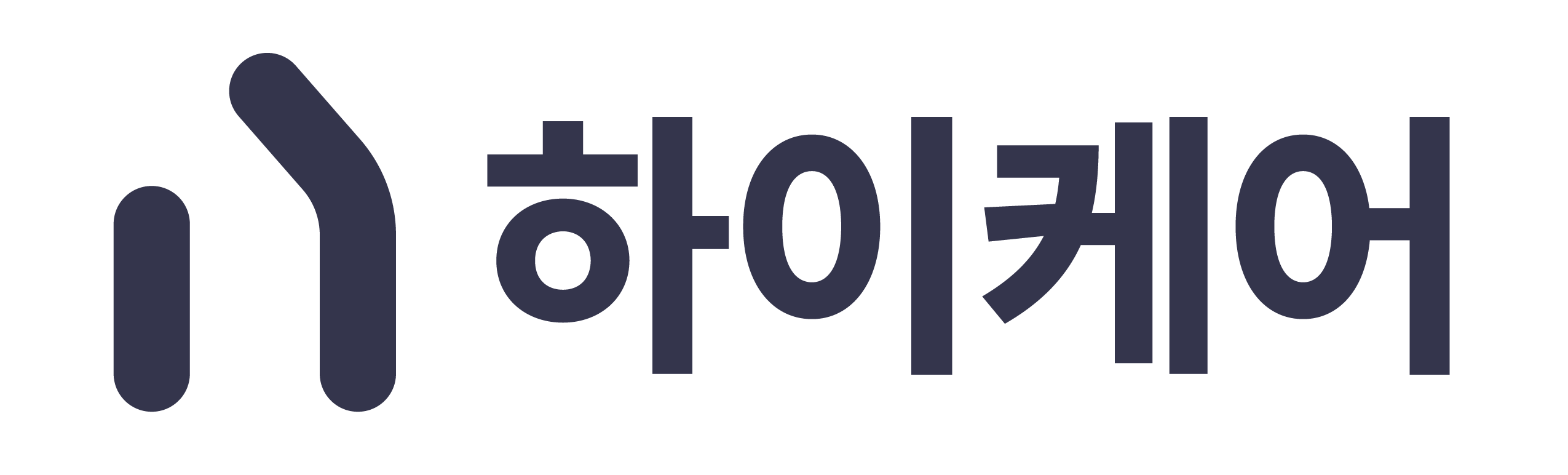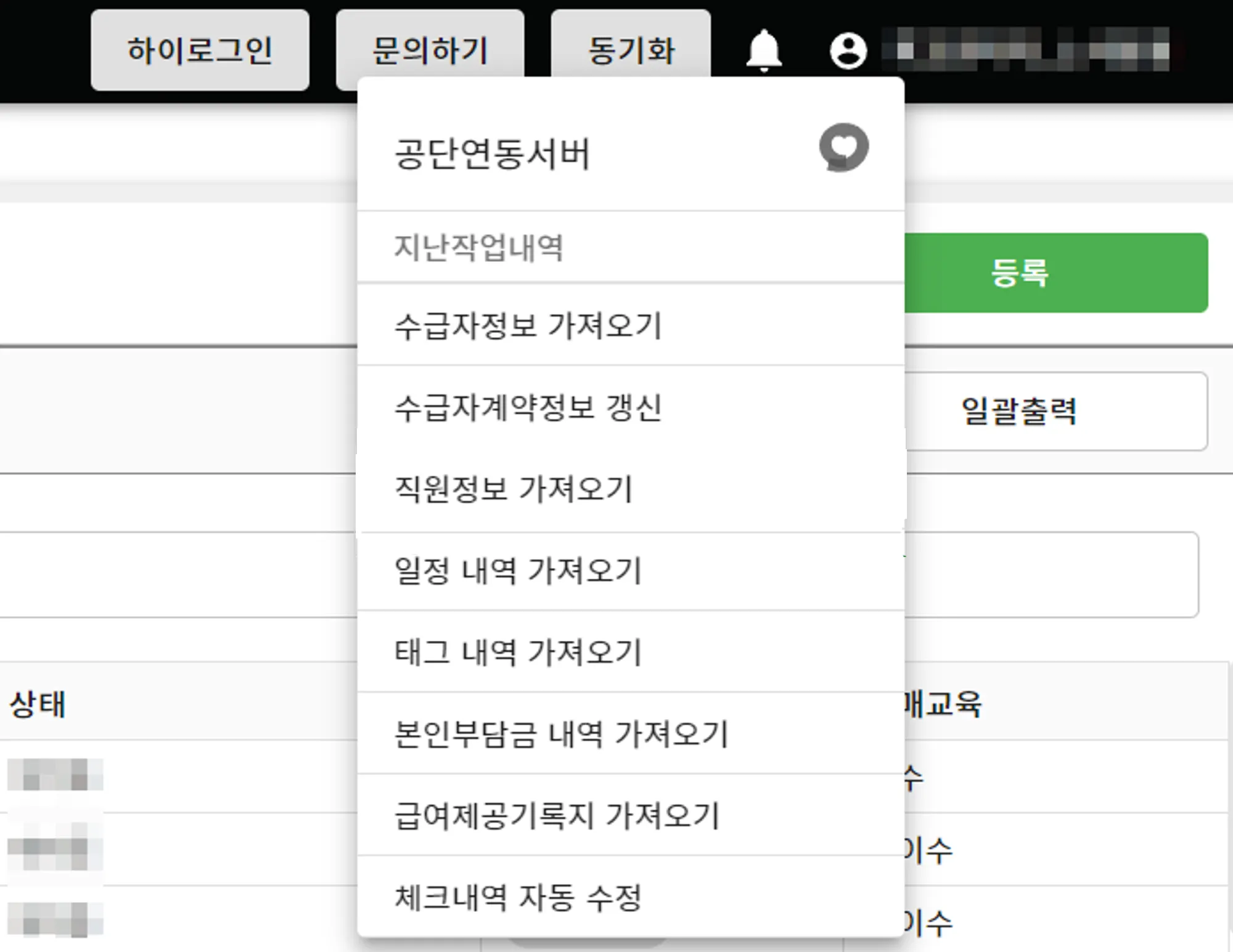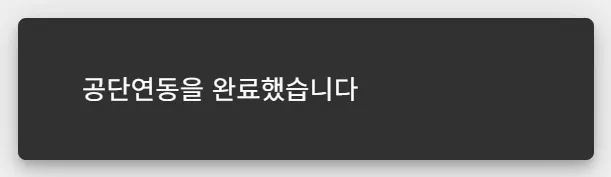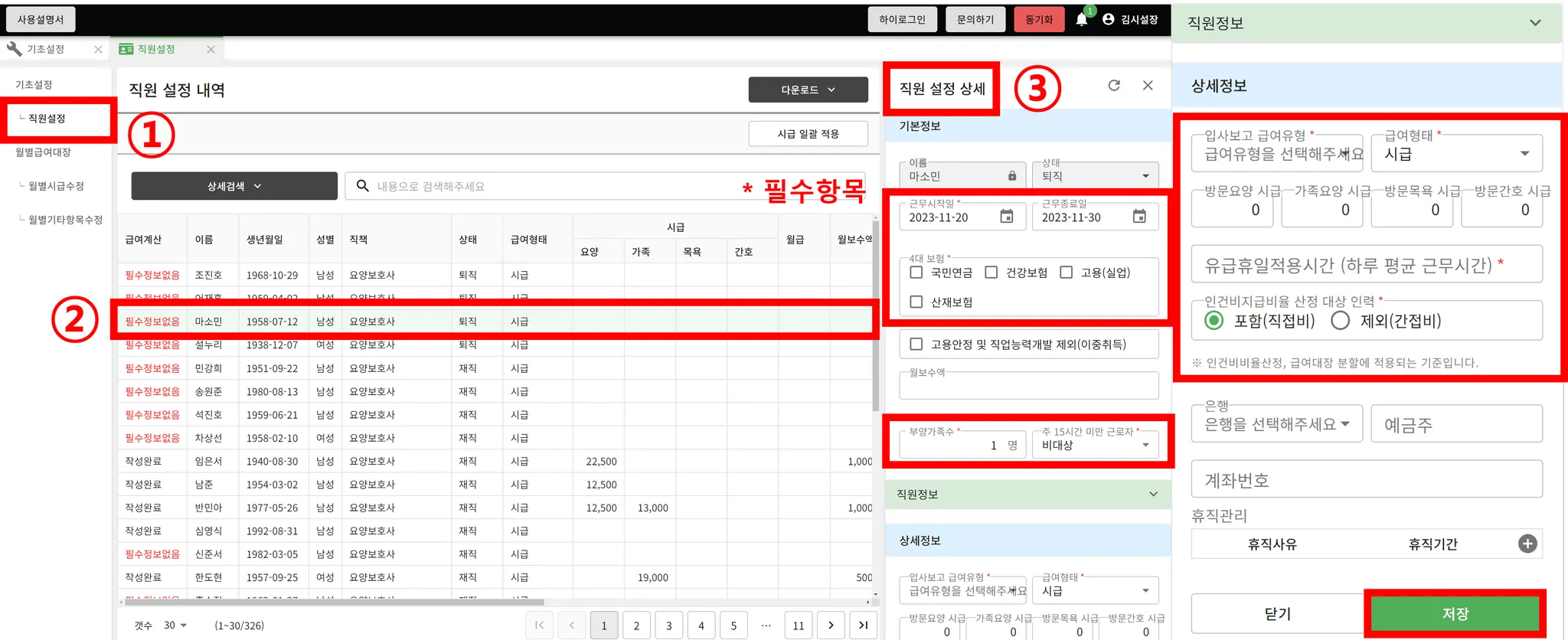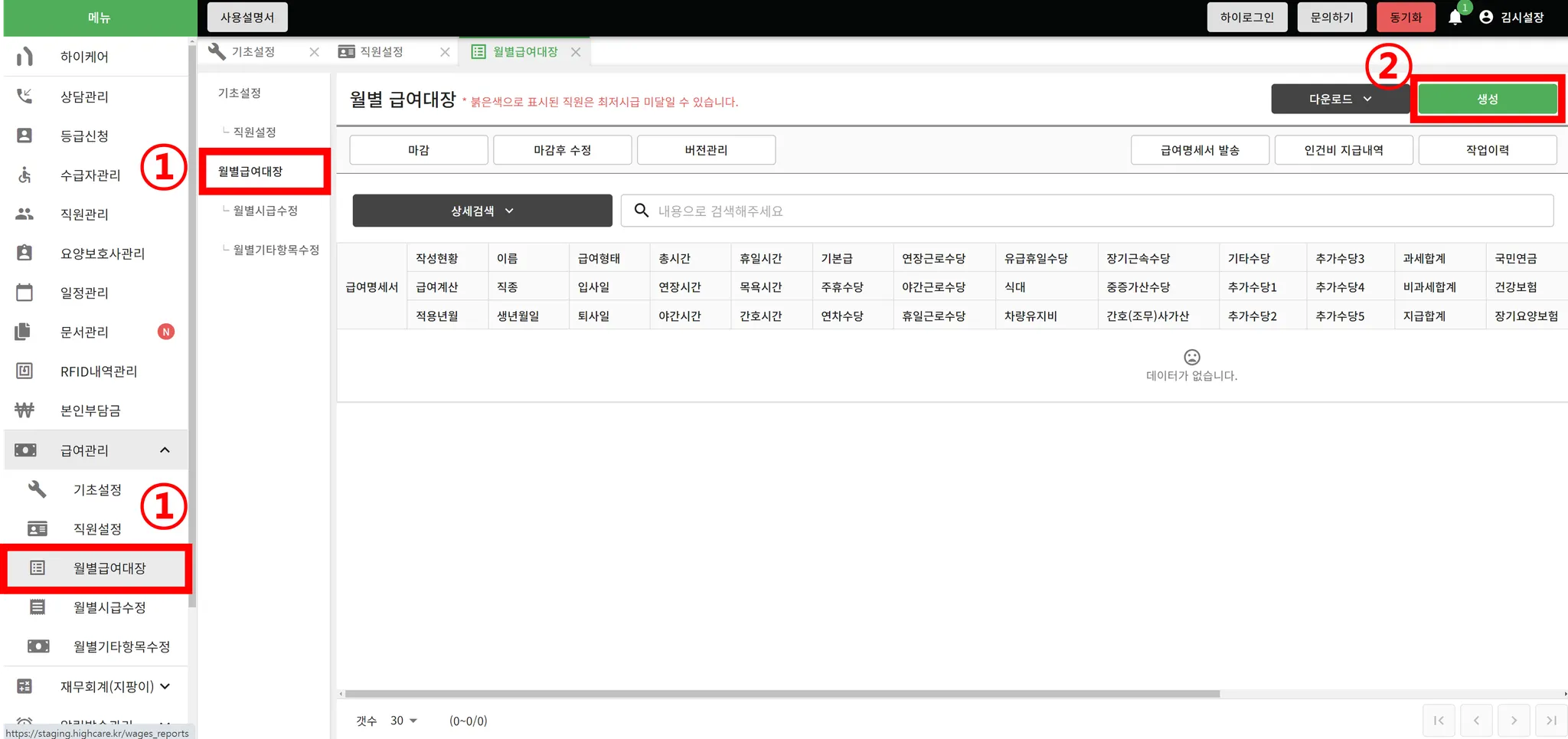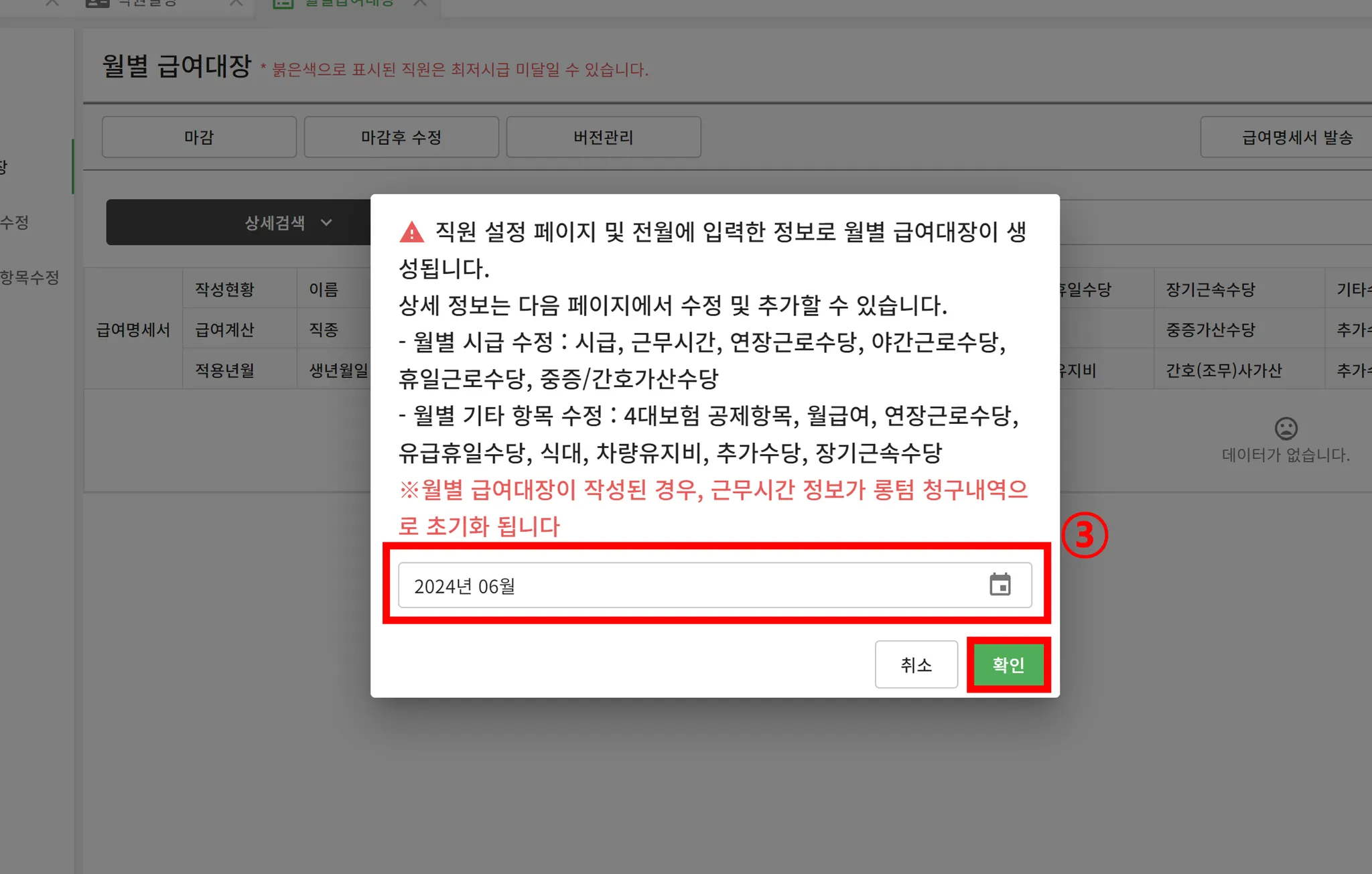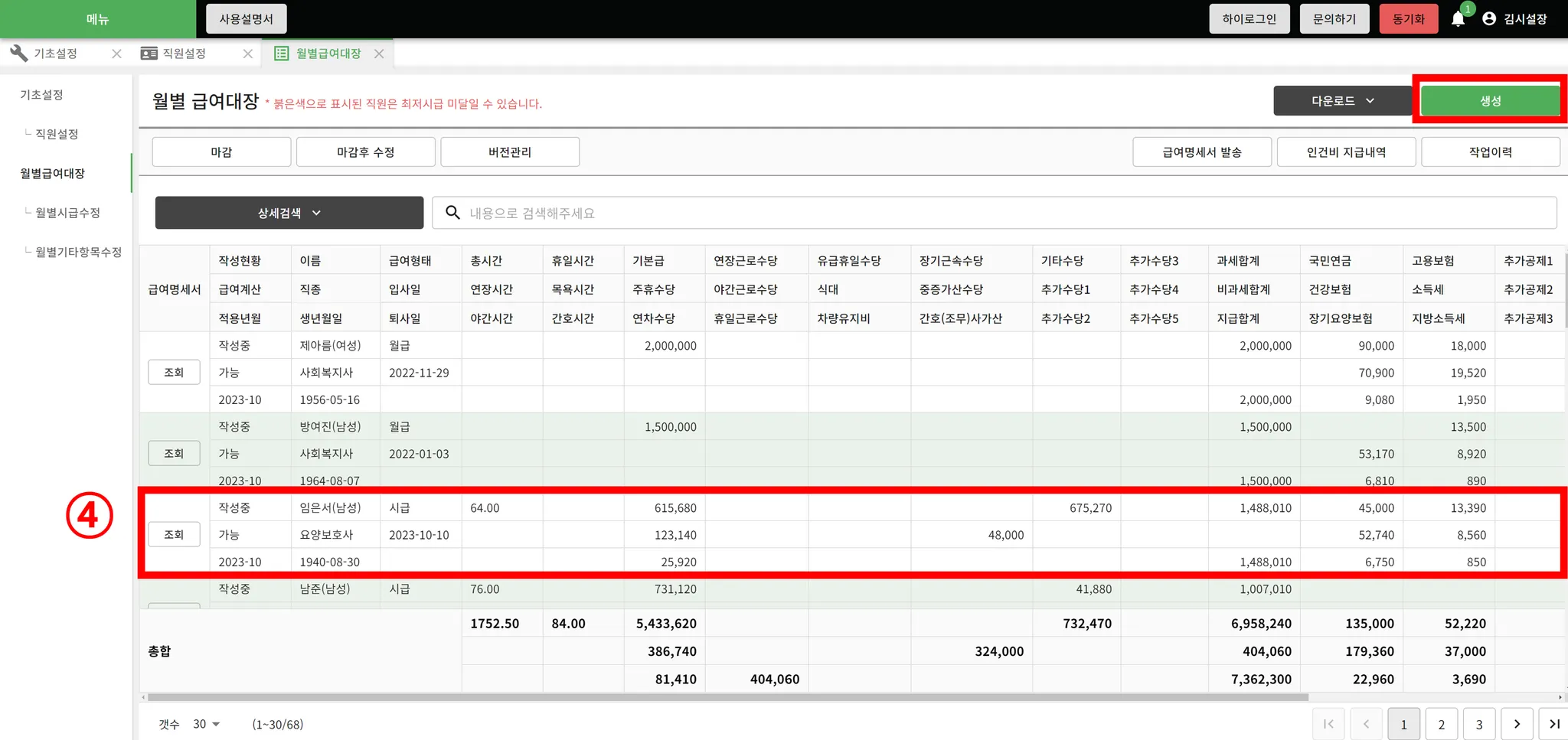신규 직원 입사 시, 급여대장 이용 순서
신규 직원 입사 시, 급여대장 이용 순서
① 우측 상단 [동기화] → ② 직원정보 가져오기, 일정 내역 가져오기 → ③ 직원설정 → ④ 월별급여대장 [생성] 및 확인 순으로 이용합니다.
 급여관리 메뉴 이용의 네 번째 단계
급여관리 메뉴 이용의 네 번째 단계
가장 처음 급여관리 이용 이후 신규 직원이 입사하였을 경우, 직원설정에 해당 직원 정보가 없는 경우가 발생할 수 있습니다.
이 경우, 우측 상단 [동기화]를 통하여 롱텀에 등록 된 직원/일정을 동기화 하신 뒤에 직원설정에서 필수정보를 입력하여 주시는 과정이 필요합니다.
 동기화
동기화
우측 상단에 있는 [동기화] 버튼을 클릭하시면 다양한 정보를 롱텀에서 가져올 수 있습니다.
① 직원정보와 일정정보를 가져오기 위해 ‘직원정보 가져오기’와 ‘일정 내역 가져오기’를 클릭합니다.
② 동기화는 정보량에 따라 2-3분 가량 걸릴 수 있으며, 동기화 버튼 하단에 아래 영상처럼 진행 중 표시가 뜨며, 동기화가 완료되었을 시 ‘공단연동을 완료했습니다.’ 라는 팝업으로 안내를 드립니다.
 직원설정
직원설정
신규 입사자의 직원 정보를 등록하여 주시기 바랍니다.
① 직원설정 메뉴로 접속합니다.
② 직원 설정 내역 리스트에서 정보를 입력할 직원을 클릭합니다.
③ 우측에 생성된 직원설정 상세 화면에서 * 표시가 되어 있는 필수 항목 입력 후 저장합니다.
 월별급여대장 [생성]
월별급여대장 [생성]
월별급여대장 메뉴로 접속하여 [생성]버튼을 클릭하여 주시면, 공단에 청구 된 모든 종사자의 근무시간이 월별급여대장에 동기화되며 급여대장이 생성됩니다.
① 월별급여대장 메뉴를 클릭합니다.
② 화면 우측 상단 생성 버튼을 클릭합니다.
③ 급여계산을 진행할 월을 선택 후 확인 버튼을 클릭합니다.
④ 생성된 급여대장을 확인합니다.
 변경 내용 확인
변경 내용 확인
마지막으로 월별급여대장에서 신규 입사한 근로자의 내용이 반영이 되었는지 확인하여 주시기 바랍니다!
본 자료는 저작권법의 보호를 받은 바, 무단으로 공개, 배포, 복사 및 사용을 엄격히 금지합니다.
Unauthorized use or disclosure of any information contained within is strictly prohibited.
COPYRIGHTⓒ 2011 엔젤시스템. ALL RIGHTS RESERVED.